A kalkulációhoz hasonlóan az ajánlatközlő levél elkészítésénél is törekedtünk arra, hogy minél rövidebb idő alatt, minél kevesebb munkával lehessen az emailt létrehozni. Az idegen nyelvű sablonok és szótárak segítségével olyan kolléga is tud idegen nyelvű ajánlatot készíteni, aki nem is ismeri az adott nyelvet.
Első lépésként a Levél sablonokat kell beállítani: külön sablont használhat új vagy visszatérő ügyfeleknek, de megfelelő paraméterezéssel idegen nyelvű árajánlat készítése is csak egy kattintás. Az Ajánlatközlő levél beállítási lehetőségei a Törzsek > Ajánlatközlő levélnél találhatók.
Az Ajánlat szerkesztő Új levél gombja az alapértelmezett levél sablon alapján létrehozza a levelet. A program erre fel is veszi az összes, még nem lezárt (a program értelmezése szerint ki nem ajánlott) verziót a technikai/belső kalk. állapotúak kivételével. De emellett a Verziók listájából még itt is törölhetők a kiküldeni nem kívántak.
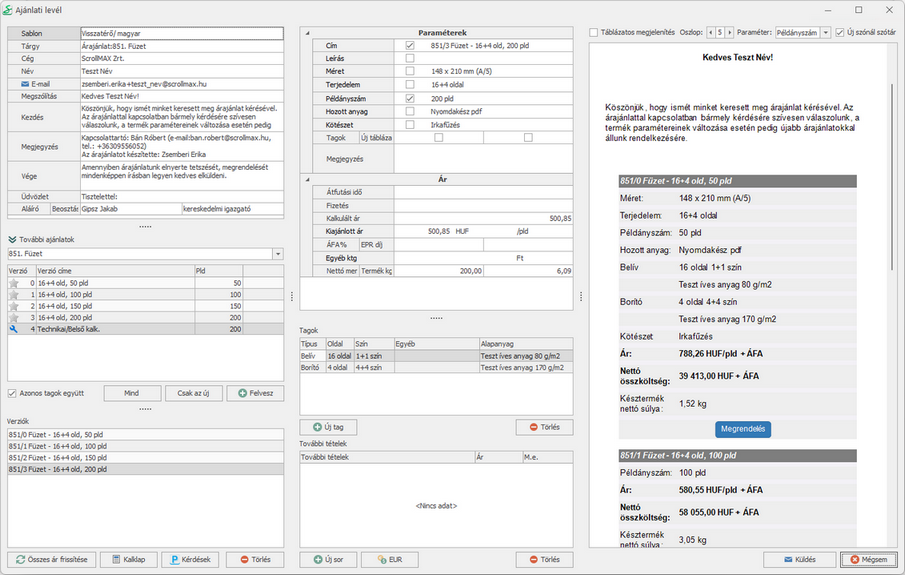
A baloldalon a levél alapadatai találhatók:
Sablon mező: a törzsadatokban létrehozott ajánlati levél sablonok közül választhatunk.
Tárgy mező: a program automatikusan létrehozza a levél tárgyát, benne az ajánlat számával és címével, de szabadon át is írható.
Cég mező: a partnertörzsből az ajánlathoz kiválasztott cégnév. Át lehet írni, de kicserélni másik partnerre nem lehet, az ajánlat már ehhez a céghez jött létre a programban.
Név mező: az ajánlat szerkesztőben megadott név. A partnertörzsben ehhez a céghez felvett nevek listájából kiválasztható másik.
E-mail mező: az ajánlatszerkesztőben megadott névhez a partnertörzsben található e-mail cím. Szabadon átírható.
Megszólítás mező: a kiválasztott név és levélsablon szerint tölti ki a program, de át is írható.
A Kezdés, Megjegyzés, Vége, Üdvözlet, Aláíró és Beosztás mezőket a program szintén a kiválasztott sablon alapján tölti ki a program. Azonban ezek is szabadon átírhatók.
Ezek alatt találhatók az árajánlat verziói. Itt is megtalálhatók előttük a Technikai/Belsős kalk. és a lezárt verziókat jelölő Lakat ikonok.
Azonos tagok együtt kapcsoló: a Termék/tag bontás rész alapján a program külön kezeli azt a tagot, aminek bármilyen gyártási-technológia paramétere különbözik. Bár a megrendelő számára ugyanaz a 32 és a 4 oldalas belívünk, a részforma beforgatása és más kötészeti művelete miatt külön kezeltük. A levélen viszont nincs akadálya, hogy ezeket újra összevonjuk és 36 oldalként ajánljuk ki. Ha ezt az opciót bekapcsolja, akkor a program azokat a tagokat, ahol ugyanaz a szín és a felületkezelés, az alapanyag és a megnevezés, összevonja és egyben jeleníti meg a levélen.
A verziókat egyesével a Felvesz gombbal lehet a levélre rakni. A Mind gomb az összes, még nem lezárt verziót felveszi, a Csak az új gomb azokat a verziókat válogatja ki, amik nem lezártak és nem technikai verziók. Egy ajánlatközlő levélben a partner többi ajánlatából is felvehetők verziók. A További ajánlatok lenyílóból kiválasztva ezek is megjelennek az alsó, Verziók listában, és a jobb oldalon a kiküldendő levél előnézetén.
A Verziók listájában a sorokon lépkedve a kijelölt verzióhoz tartozó Paraméterek jelennek meg. Szabadon bekapcsolható, hogy mely adatok szerepeljenek a levélen, és az adatok át is írhatók. Amikor be- vagy kikapcsolunk egy-egy tartalmat, akkor a mezőről az egérrel lelépve a jobb oldalon a kiküldendő levél előnézetén azonnal megtekinthető a változás.
Táblázatos megjelenítés: a kiválasztott paraméter alapján táblázatos elrendezésben jeleníti meg a verziókat.
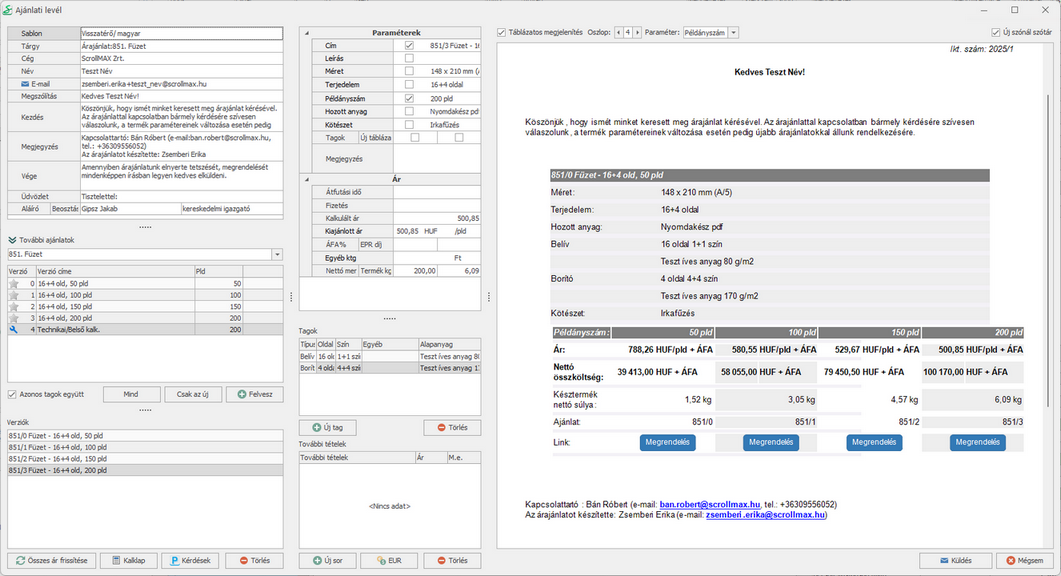
Lehetőség van a levélben a kiválasztott verzióhoz új tagot hozzárakni az Új tag gombbal, vagy egy tagot törölni.
A További tételek listában több egyedi árat, opciót is feltüntethet az Új sor gombbal. A program a kalkulációban a Külön ár kapcsolóval jelölt műveleteket, anyagokat és alvállalkozókat a levél létrehozásakor automatikusan felsorolja, de ezeket is szabadon felülírhatja, törölheti.
EUR gomb: a További tételek lista összes tételét a program átváltja euróra.
Törlés gomb: a kijelölt elem törlése a listából.
A kész levelet a Küldés gomb megnyomásával küldi ki a program. A Mégsem gomb megnyomására nem jön létre a levél.
A kiküldött levelek nyomon követhetők a Levelek menüpontban.

























































































